![]()
曲線
直線 >
<オプション>
| ツールバー | メニュー |
|---|---|
|
|
曲線 直線 > <オプション> |
Lineコマンドは、1つの線セグメントを作成します。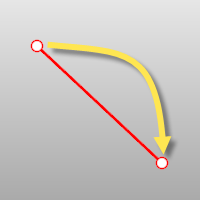
| コマンドラインオプション | |||||
|---|---|---|---|---|---|
両方向 |
始点の両側にオブジェクトを描画します。オブジェクトは指定距離の2倍の長さになります。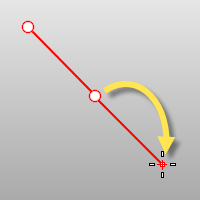 |
||||
法線 |
曲線またはサーフェスの指定位置の法線方向に線を作成します。
曲率表示の曲線から伸びている細線マークは、その曲線の法線です。 トリムを無視サーフェスのトリムは無視されます。マーカーがトリムされていないサーフェスを離れると、アクセス禁止カーソルが表示されます。
アクセス禁止カーソル |
||||
角度 |
参照線に対し指定の角度の線を作成します。 |
||||
垂直 |
作業平面に垂直な線を作成します。 |
||||
4点 |
方向を決める2点と長さを決定する2点を指定して線を作成します。 4点オプションの手順
|
||||
二等分線 |
二等分線オプションは、指定角度を二等分する線を作成します。 |
||||
直交 |
曲線に、または曲線から直交な線を作成します。 点オブジェクトスナップに優先して、曲線上ではない近くの点をピックします。 1点目から1点目を曲線に沿って動かすことができないように固定します。線はこの点を通ります。 2曲線2つの曲線に垂直に線を拘束します。 |
||||
接点 |
曲線に、または曲線から接線を作成します。 接点オプションの手順
点オブジェクトスナップに優先して、曲線上ではない近くの点をピックします。 1点目から1点目を曲線に沿って動かすことができないように固定します。線はこの点を通ります。 2曲線2つの曲線の接線になるように線を拘束します。 延長線で曲線を延長します。 |
||||
| ツールバー | メニュー |
|---|---|
|
|
曲線 直線 > 線セグメント |
Linesコマンドは、複数の隣り合った線セグメントを作成します。
複数の直線または円弧セグメントからなる単一オブジェクトを作成するには、Polylineコマンドを使用します。
| コマンドラインオプション | |
|---|---|
|
閉じる |
一連の線セグメントを一番最初の始点で終了します。 |
|
元に戻す |
1つ前の操作を元に戻します。 |
| ツールバー | メニュー |
|---|---|
|
|
|
LineThroughPtコマンドは、選択された点の間にフィットする線を作成します。
Rhinoceros 7 © 2010-2021 Robert McNeel & Associates. 17-12-2021